Tworzenie taryfprzedpłatowych w portalu Wallbox
1. Wstęp
Wallbox chce dostarczać swoim klientom najlepsze produkty, usługi i wrażenia z użytkowania. Bardzo ważny wpływ na wrażenia użytkownika z obsługi sprzętu ma portal Wallbox.
Portal mywallbox zapewnia pełną kontrolę nad ładowaniem, umożliwiając zbieranie danych sesji ładowania, statystyk, danych zużycia prądu, danych użytkowników itp. Możesz też zarządzać zużyciem energii elektrycznej i oszczędnością kosztów przechodzenia na pojazdy elektryczne.
Dzięki subskrybowaniu jednego z abonamentów Wallbox Business, główny administrator grupy może tworzyć taryfy i zarządzać fakturami z ekranu Płatności w portalu Wallbox.
2. Wymagania dla uzyskania dostępu do ekranu Płatności
Jeśli jesteś głównym administratorem lub administratorem grupy, masz dostęp do ekranu Płatności.
Aby móc wykonać to działanie, musisz spełniać poniższe wymagania:
- Subskrybowany abonament Wallbox Business
3. Taryfy
W zakładce Taryfy wyświetlane są utworzone taryfy. Tu możesz tworzyć, edytować lub usuwać taryfy. Jeśli nie jest wyświetlana żadna taryfa, zobaczysz puste pole z wezwaniem do działania utworzenia swojej pierwszej taryfy.
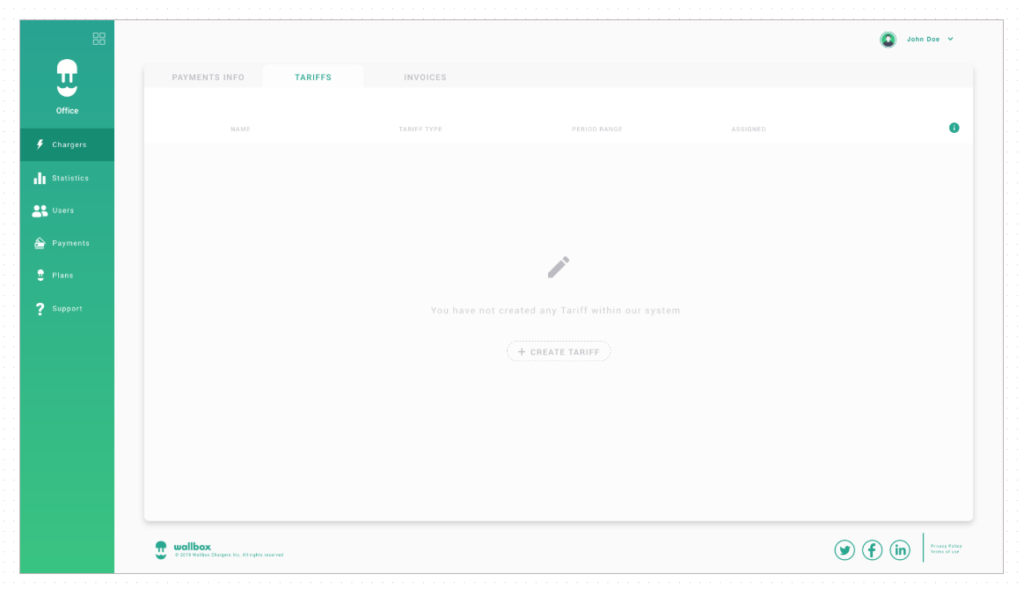
3.1 Tworzenie
Aby utworzyć nową taryfę główny administrator może dodać nową taryfę do listy.
- Kliknij DODAJ TARYFĘ.
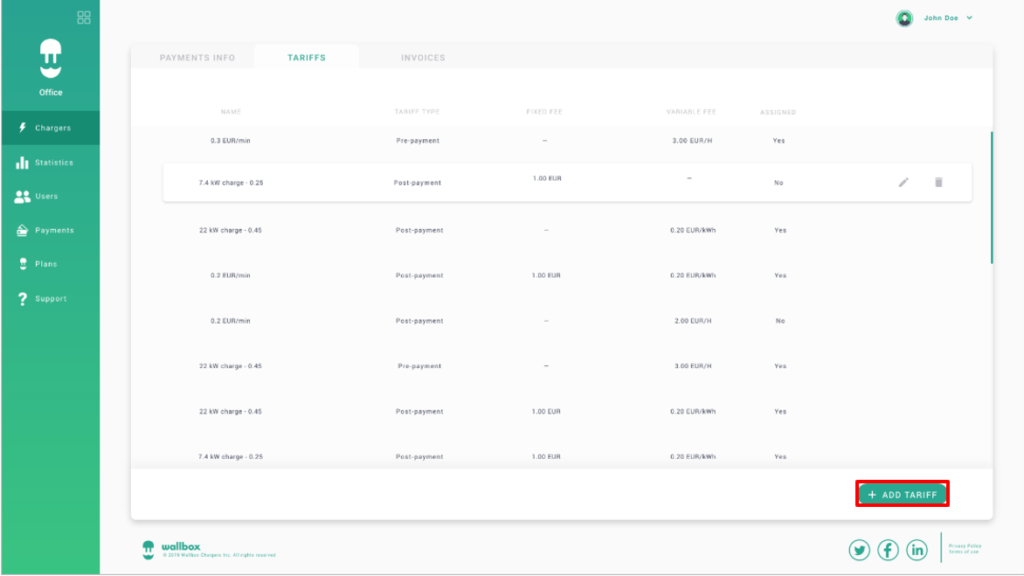
Wyświetlany jest ekran Utwórz taryfę.
- Wypełnij następujące pola:
- Nazwa pola:
Pole to posłuży do identyfikacji taryfy. Nazwa taryfy służy do przydzielania taryf. Jest to pole obowiązkowe, a nazwa taryfy musi być niepowtarzalna.
- Pole opisu:
Jest to pole opcjonalne. Główny administrator może w tym miejscu dodać opis taryfy.
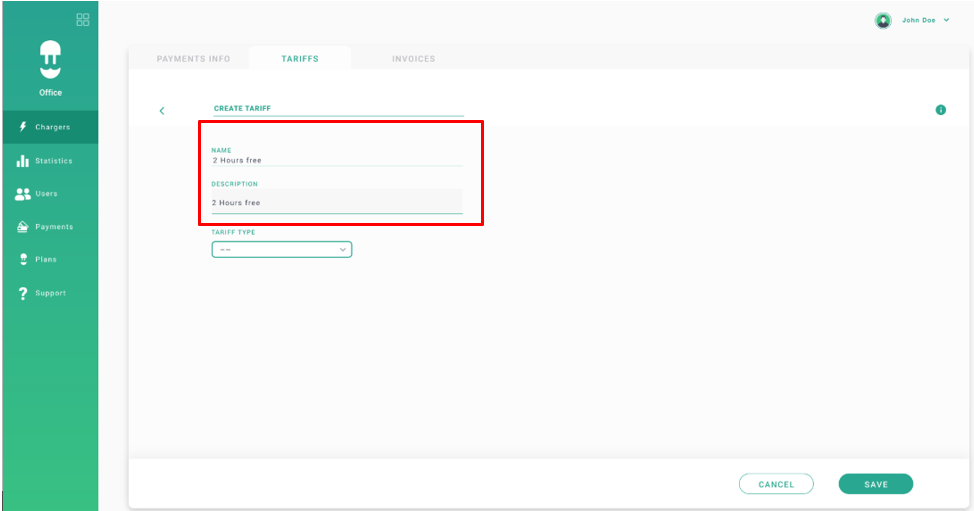
- Selektor typu taryfy
Jest to pole wymagane. Główny administrator może wybrać typ taryfy z rozwijanej listy.
Płatność przedpłatowa:
Po wybraniu płatności przedpłatowej, główny administrator może określić cenę sprzedaży.
Cena sprzedaży bazuje na opłacie za zarezerwowany czas.
Podana cena musi być większa niż „0”, inaczej nie będziesz mógł zapisać zmian.
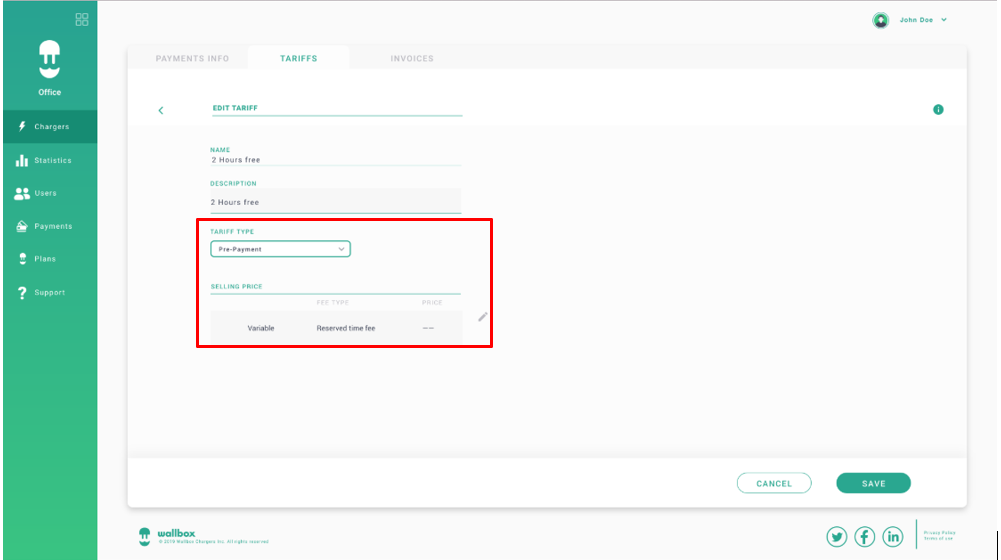
- Kliknij ZAPISZ, aby zapisać cenę sprzedaży.
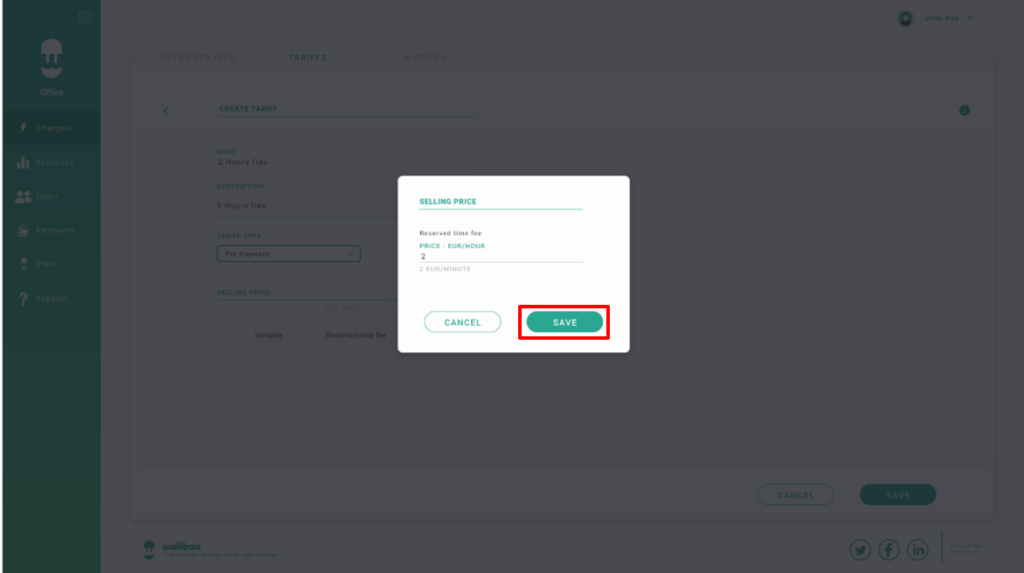
Cena sprzedaży jest teraz ustalona.
- Kliknij ZAPISZ, aby utworzyć nową taryfę.